CAD中倒圆角的怎么使用?
设·集合小编 发布时间:2023-03-16 15:59:58 1061次最后更新:2024-03-08 11:20:53
在使用CAD绘制图形的时候,我们常常需要将一些图形的直角变成圆角,此时就需要使用倒圆角命令,下面我们就来看看,在CAD中倒圆角是如何使用的吧!希望本文对大家有帮助,感兴趣的小伙伴可以关注了解下。
工具/软件
电脑型号:联想(lenovo)天逸510s; 系统版本:Windows10; 软件版本:CAD2020
方法/步骤
第1步
打开CAD之后在绘图里找到矩形选项,然后在绘图区里绘制一个矩形,此时的矩形的角为直角,如图所示:

第2步
绘制好矩形之后,再在修改里找到倒角选项,如图所示:

第3步
点击倒角美命令我们在命令行内输入r命令,如图所示:

第4步
是如r命令之后,我们再在命令行内输入需要的角度,如图所示:
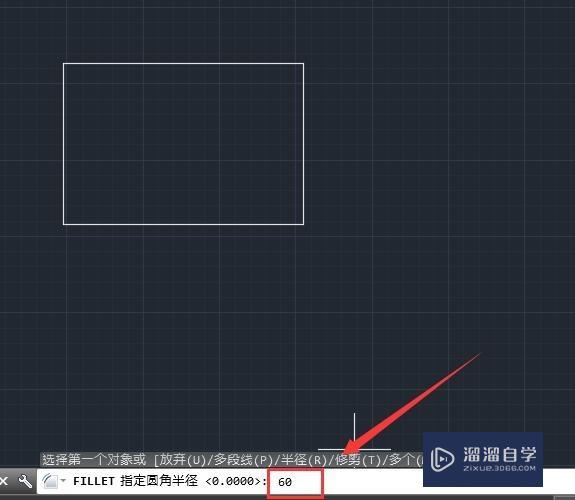
第5步
输入好倒圆角的角度之后,然后按下回车在图形上选择第一个对象,如图所示:

第6步
选择好第一个对象之后,我们在选择需要倒角的第二个对象,如图所示:
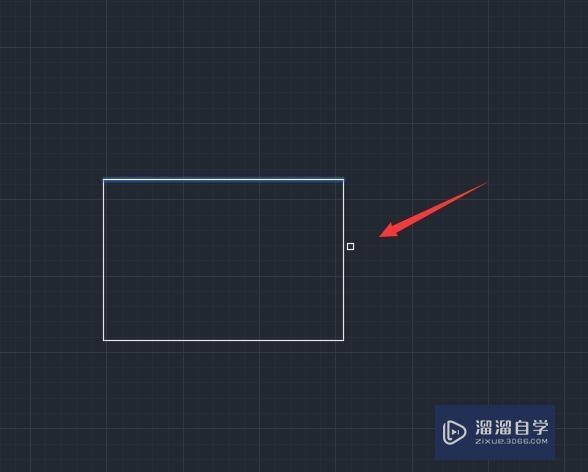
第7步
选择好两个对象之后,可以看到此时的角度就变成了圆角了,其效果如图所示:

温馨提示
以上就是关于“CAD中倒圆角的怎么使用?”全部内容了,小编已经全部分享给大家了,还不会的小伙伴们可要用心学习哦!虽然刚开始接触CAD软件的时候会遇到很多不懂以及棘手的问题,但只要沉下心来先把基础打好,后续的学习过程就会顺利很多了。想要熟练的掌握现在赶紧打开自己的电脑进行实操吧!最后,希望以上的操作步骤对大家有所帮助。
- 上一篇:CAD快速标注尺寸操作教程
- 下一篇:CAD工具栏如何调出显示?
相关文章
广告位


评论列表